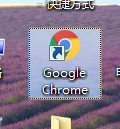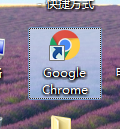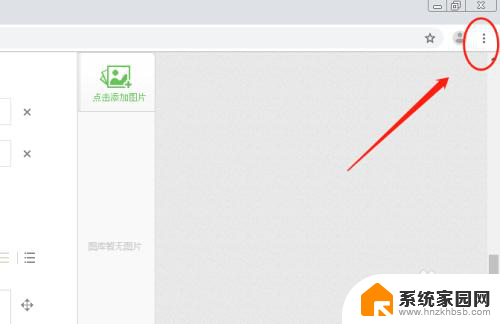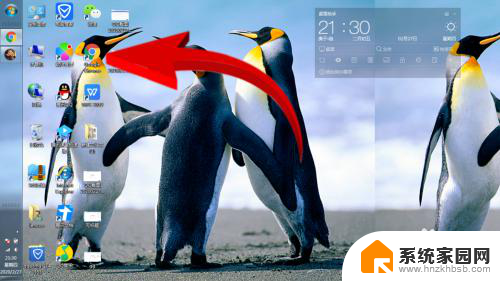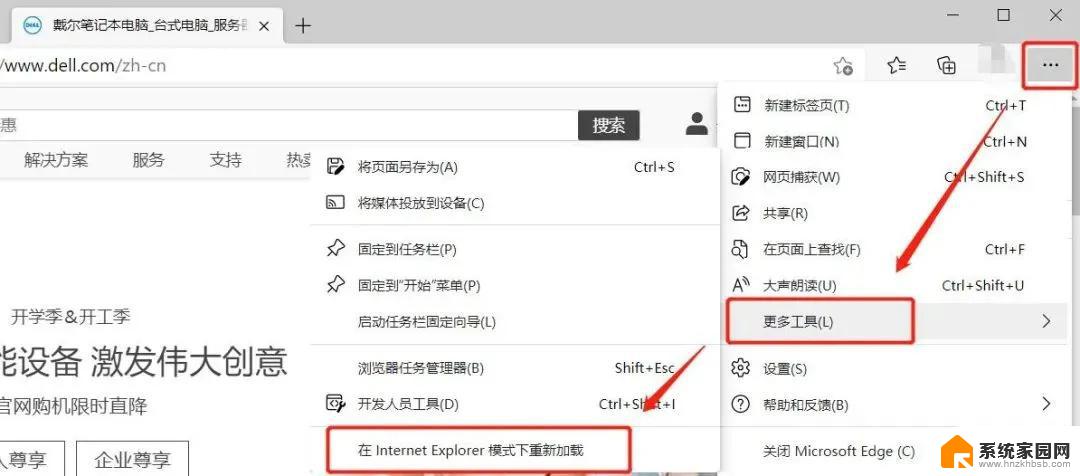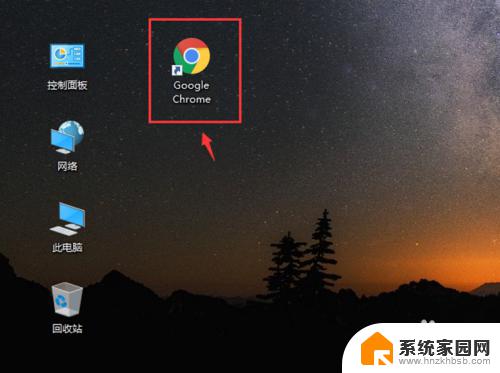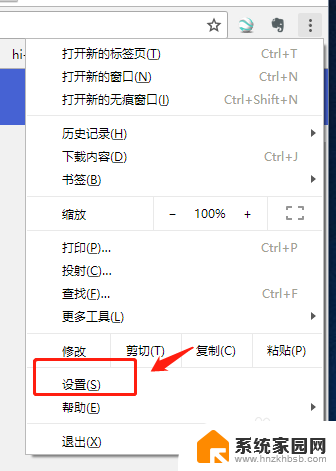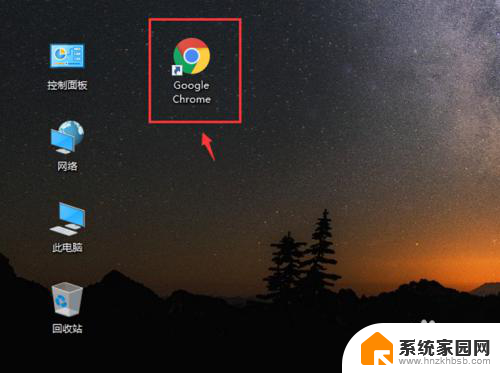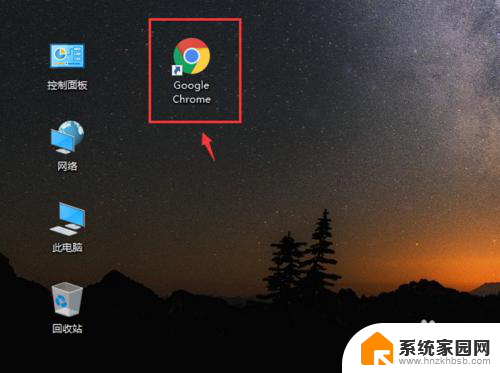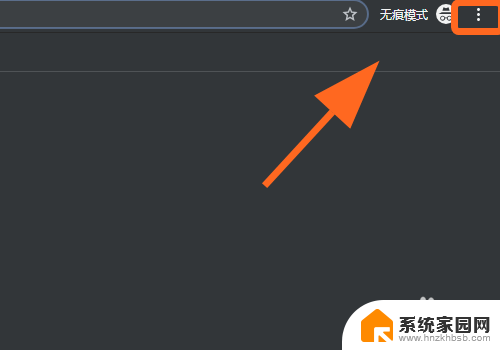谷歌浏览器缓存设置 如何修改谷歌浏览器缓存位置
谷歌浏览器作为目前使用最广泛的网络浏览器之一,其缓存设置对于用户的浏览体验起着重要的作用,当我们访问网页时,浏览器会将页面的一些元素(如图片、脚本等)保存在缓存中,以便下次访问同一网页时能够更快地加载。有时我们可能需要修改谷歌浏览器的缓存位置,以便节省磁盘空间或提高系统性能。如何修改谷歌浏览器的缓存位置呢?在本文中我们将详细介绍该操作的步骤和注意事项,帮助您更好地控制和管理谷歌浏览器的缓存设置。
具体方法:
1.浏览器缓存大小的设置。在桌面的谷歌快捷方式上右键属性,在打开的页面中选择快捷方式。选择目标在后面添加命令-disk-cache-size=8888 8888为自定义的缓存大小,可自己设置。 -disk前要添加空格.
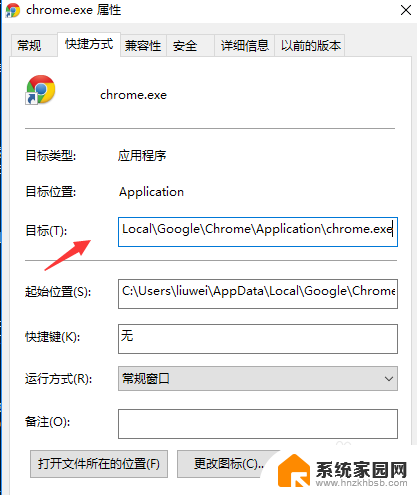
2.查看缓存位置。打开浏览器,在浏览器中输入命令Chrome:Version。如图
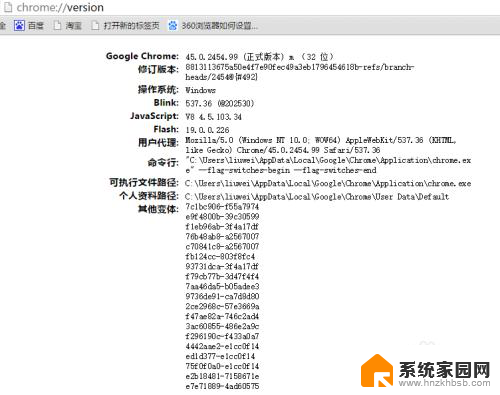
3.找到个人资料路径,复制其路径,在我的电脑中打开。找到 cache文件夹,此位置为浏览器的默认缓存位置.如图
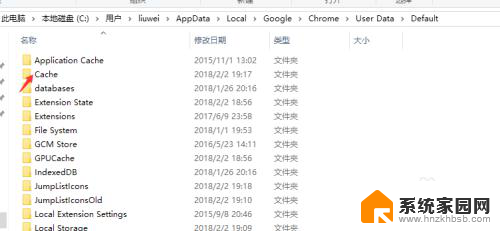
4.修改,缓存路径。根据上一步找到缓存文件夹,并删除cache文件夹,如图
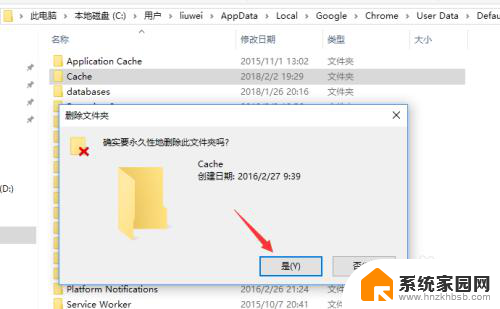
5.在想自定义缓存的位置建立文件夹cache。 在开始中输入cmd,并以管理员身份启动 如图
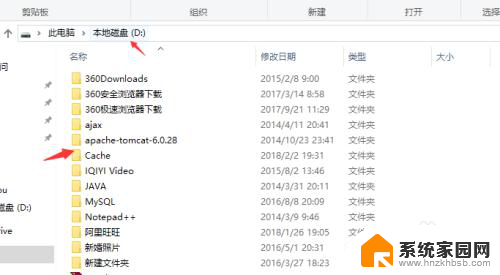
6.在打开的dos命令框中输入,下列各式的命令 mklink /D "C:\Users\liuwei\AppData\Local\Google\Chrome\User Data\Default\Cache" "D:\Cache" ,其中users后面是用户的登录名,第二个引号中添加的是自定义缓存位置。如图
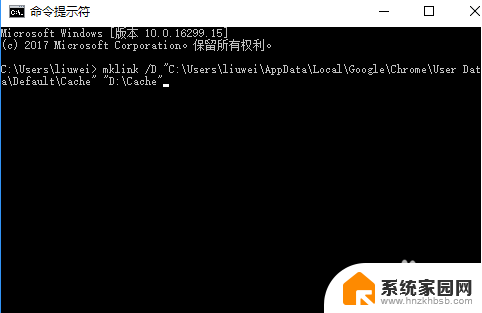
以上就是谷歌浏览器缓存设置的全部内容,如果你遇到这个问题,不妨试试以上方法来解决,希望对你有所帮助。